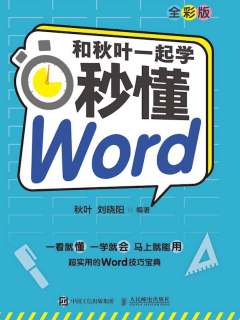4.3 用户推荐指数
自我提升
类型
可以朗读
语音朗读
34千字
字数
2021-11-01
发行日期
展开全部
主编推荐语
一看就懂,一学就会,马上就能用,超实用的Word技巧宝典。
内容简介
如何从Word新手成长为Word高手,快速解决职场中各种各样的文档操作难题,就是本书所要讲述的内容。本书收录了生活和工作场景中的113个实用Word技巧,每个技巧都配有清晰的使用场景说明、详细的图文操作说明及配套练习与动画演示,能够全方位展示Word软件的各项功能操作,帮助读者结合实际应用,高效使用软件,快速解决问题。
本书充分考虑初学者的知识水平,语言通俗易懂,内容从易到难,能让初学者轻松理解各个知识点,快速掌握职场必备技能。本书大部分案例来源于真实职场,职场新人系统地阅读本书,可以节约在网络上搜索答案的时间,提高工作效率。
目录
- 版权信息
- 内容提要
- 绪论
- 第1章 Word软件基础
- 1.1 文档的创建与保存
- 01 如何下载正版的Office软件?
- 02 如何快速搜索软件内置模板?
- 03 如何快速找到优质的模板?
- 04 如何把Word文档保存为PDF格式?
- 05 总是忘记保存,如何调整文档的自动保存时间?
- 1.2 文档的快捷操作
- 01 操作失误,如何撤销之前的操作?
- 02 忘带鼠标,如何利用【Alt】键提高工作效率?
- 03 如何快速启动日常办公使用的功能?
- 1.3 内容的选择定位
- 01 文档中图片太多,如何快速找到文档中的图片?
- 02 拖曳选择太慢了,如何快速选中整个段落?
- 03 文字前缀太碍眼,如何竖向选中并删除?
- 第2章 文档的页面设置
- 2.1 页面布局设置
- 01 文档尺寸不合适,如何调整纸张大小?
- 02 文档竖向无法展示完整,如何让文档页面横向显示?
- 03 省纸又环保,如何为文档设置左右分栏?
- 2.2 页面个性化设置
- 01 高级防泄露,如何设置奇偶页不同的文本水印?
- 02 如何用Word给文档制作封面?
- 第3章 文档内容输入
- 3.1 文本的插入与调整
- 01 为什么在Word文档中输入一个字,后面的字会消失?
- 02 计量单位的输入,如何实现数字的上下标?
- 03 有生僻字不认识,如何给文字添加拼音?
- 04 输入英文和数字,间距突然变得很大怎么办?
- 05 如何去掉Word文档中的红色波浪线?
- 06 如何快速将阿拉伯数字改成中文大写金额的会计专用格式?
- 3.2 特殊内容的插入
- 01 制作问卷时,如何制作自动打钩的选择框?
- 02 制作问卷时,如何设置下拉列表快速填充内容?
- 03 制作试卷时,如何输入复杂的数学公式?
- 04 制作公司介绍时,如何制作复杂的组织结构图?
- 05 如何在Word中插入示例文本?
- 06 如何在Word中制作二维码?
- 第4章 段落格式与样式
- 4.1 段落格式的设置
- 01 从网上复制的内容,粘贴后格式全乱了,怎么办?
- 02 如何不频繁按【Enter】键来实现换页?
- 03 不按空格键,如何实现文字内容的对齐?
- 04 怎么删都删不掉,如何清除换行后莫名奇妙出现的空白?
- 05 如何把长短不一的姓名两端对齐?
- 06 致谢名单有顺序要求,如何让名单按姓氏笔画排序?
- 07 英文文献排序太乱,如何让它们按首字母进行排序?
- 08 更换字体之后,段落行距变大了怎么办?
- 09 如何不按空格键设置段落开头空两格的效果?
- 10 重复设置格式效率太低,如何快速将格式复制给其他段落?
- 4.2 段落样式的设置
- 01 如何批量修改段落格式为统一格式?
- 02 每次写文档都要新建特定的样式,能否将它添加到模板?
- 03 应用样式只能鼠标单击?能不能设置快捷键?
- 04 如何让段落格式的修改自动同步给样式?
- 05 如何用样式集快速排版?
- 06 如何把别人文档中的样式复制到我的文档中?
- 07 应用样式后,标题前后的黑点怎么去掉?
- 第5章 文档的段落编号
- 5.1 项目符号与编号
- 01 段落编号有要求,如何让段落自动生成项目符号和编号?
- 02 软件内置的项目符号不喜欢,如何添加自定义项目符号和编号?
- 03 如何取消自动编号?
- 04 不希望继续前面的编号,如何让段落从1开始编号?
- 05 自动编号后,序号和文字间距太大了,该怎么调整?
- 5.2 长文档的多级编号
- 01 编写多层级内容的文档时,如何实现多级标题自动编号?
- 02 软件内置的多级编号样式不符合需求,该如何自定义多级列表样式?
- 03 自定义编号中的下级编号跟随上级编号变化怎么设置?
- 第6章 文档中的图片与图形
- 6.1 图片的插入与排版
- 01 文档中的图片类型有很多,都有哪些区别呢?
- 02 文档中图片对齐方式不统一,如何批量对齐所有的图片?
- 03 如何将图片位置固定,不随文字移动?
- 04 如何快速完成多图排版?
- 6.2 图片的美化与调整
- 01 文件签字要电子版,如何把手写签名放到文档中?
- 02 如何在Word中实现证件照背景更换?
- 03 插入图片后显示不完整,如何让其完整显示?
- 04 文档中图片宽度不统一,如何批量统一图片宽度?
- 05 图片形状和比例都不合适,如何将图片裁剪为正多边形?
- 6.3 图形的插入与排版
- 01 如何绘制正多边形和水平/垂直的线条?
- 02 文档中无法正常框选元素,那么该如何快速选中元素?
- 03 移动元素太麻烦了,怎样才能自由地移动元素呢?
- 第7章 文档中的表格
- 7.1 表格的绘制与美化
- 01 纯文字信息,如何将它们转换为表格?
- 02 如何快速绘制斜线表头?
- 03 如何统一文档中的表格样式?
- 04 文档中的表格太长了,如何将它缩排在一页中?
- 05 文档中表格太宽,超出页面范围怎么办?
- 7.2 表格属性的调整
- 01 如何将Word表格复制到Excel中且不变形?
- 02 表格在换页的时候能否自动添加表头?
- 03 为什么表格中一插入图片,单元格就变形?
- 04 表格内按【Enter】键就跳到下一页,该怎么解决?
- 05 表格后面多一页空白页删不掉怎么办?
- 第8章 文档目录与题注
- 8.1 目录的生成与自定义
- 01 Word可以自动生成目录吗?
- 02 如何设置自动生成目录的显示级别?
- 03 自动生成的目录样式和要求不同,怎么自定义修改?
- 04 如何给每个章节设置一个目录?
- 8.2 题注的插入与交叉引用
- 01 人工录入编号太麻烦,如何给图片和表格快速编号?
- 02 如何在插入表格的同时自动给表格编号?
- 03 如何给文档中的图片/表格制作目录?
- 04 如何在文档中引用上下文中的图片?
- 第9章 文档的页眉、页脚与页码
- 01 页眉老是出现横线还选不中,如何删除它?
- 02 如何让页眉、页脚从第二页开始显示?
- 03 如何设置奇数页和偶数页不同的页眉、页脚?
- 04 如何让文档页眉自动显示所在章节标题?
- 05 如何给文档设置两种页码,如目录用I、II,正文用1、2?
- 06 制作宣传册时,如何让一页纸上显示连续两个页码?
- 第10章 文档的视图与审阅
- 10.1 视图的选择与应用
- 01 如何使用大纲视图快速创建文档大纲?
- 02 如何在左侧窗口中显示标题?
- 03 如何设置多页同时显示?
- 10.2 文档的审阅与限制编辑
- 01 准备修改文档,如何记录修改痕迹?
- 02 如何为文档加密,只允许查看但不准修改?
- 03 文档内容需要修改,如何直接在文档中提出建议?
- 04 如何快速找到两个版本文档的不同之处?
- 05 制作标准合同,如何设置在指定区域输入内容?
- 第11章 Word的打印输出
- 01 不想浪费纸张,如何把文档设置为正反面打印?
- 02 如何把多页文档缩放打印到一张A4纸上?
- 03 如何在打印的时候缩减一页?
- 04 如何让文档多页逐份打印?
- 05 明明设置了文档背景图片,但打印的时候却消失了,怎么办?
- 第12章 Word高效办公技巧
- 12.1 Word中的批量操作
- 01 如何不用复制、粘贴命令来批量合并多个文档?
- 02 如何批量去除文档中多余的空白和空行?
- 03 如何给文档中的手机号打码?
- 04 如何批量制作填空题下划线?
- 05 如何批量对齐选择题的选项?
- 06 如何把文档中的图片批量提取出来?
- 12.2 Office软件间的协作
- 01 PPT如何把Word文档转换成PPT?
- 02 如何让Word和Excel表格中的数据同步更新?
- 03 如何批量制作活动邀请函?
- 04 如何批量制作员工证?
- 05 如何批量制作工资条?
展开全部
出版方
人民邮电出版社
人民邮电出版社是工业和信息化部主管的大型专业出版社,成立于1953年10月1日。人民邮电出版社坚持“立足信息产业、面向现代社会、传播科学知识、服务科教兴国”,致力于通信、计算机、电子技术、教材、少儿、经管、摄影、集邮、旅游、心理学等领域的专业图书出版。